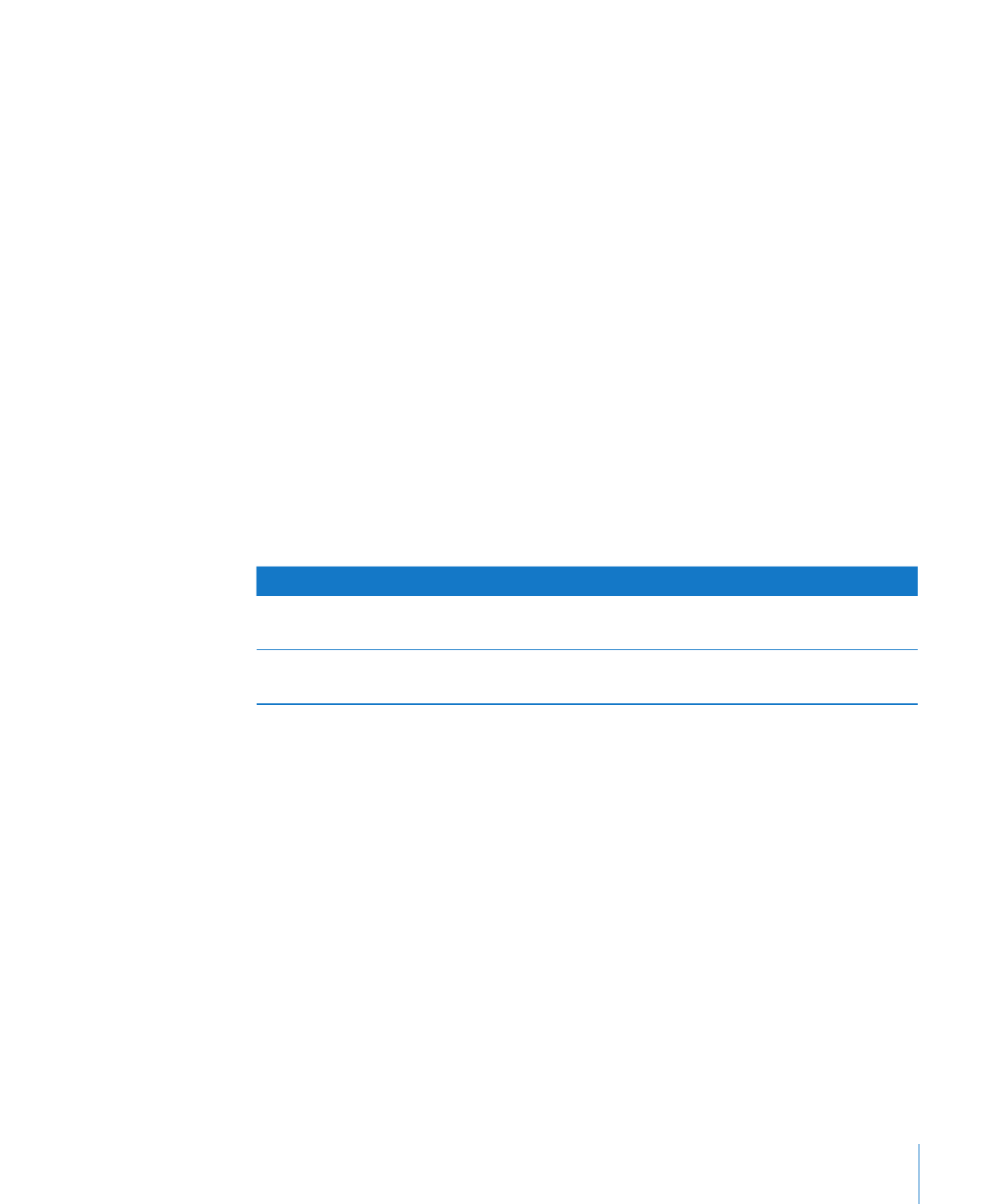
定义栏
根据指定的文稿的页面大小和栏宽,您最多可以创建十个文本栏。例如,在横向的具有标准信件大
小的文稿中创建。栏之间的间距称为间隔。
当您在某个栏中键入内容并到达栏的结尾处时,文本会在随着您键入自动流动到下一栏。若要更改
栏分隔的位置,请按照第
44 页“定义分栏符”中的说明操作。
当您想要更改文稿中某个位置的栏的数量或外观时,请创建一个新的布局。有关说明,请参阅
第
45 页“定义布局分隔符”。
若要将文稿格式化为多个栏:
1
点按工具栏中的“检查器”,点按布局按钮,点按“布局”,然后在“栏”字段中指定想要的栏
数量。
若要在“栏”字段位中键入数字,请将插入点放置在文稿的文本区域内,在“栏”字段位中键入数
字,然后按下
Return 键。
2
若要调整所有栏的宽度,请在“栏”列表中连按任意值并键入一个新数字。
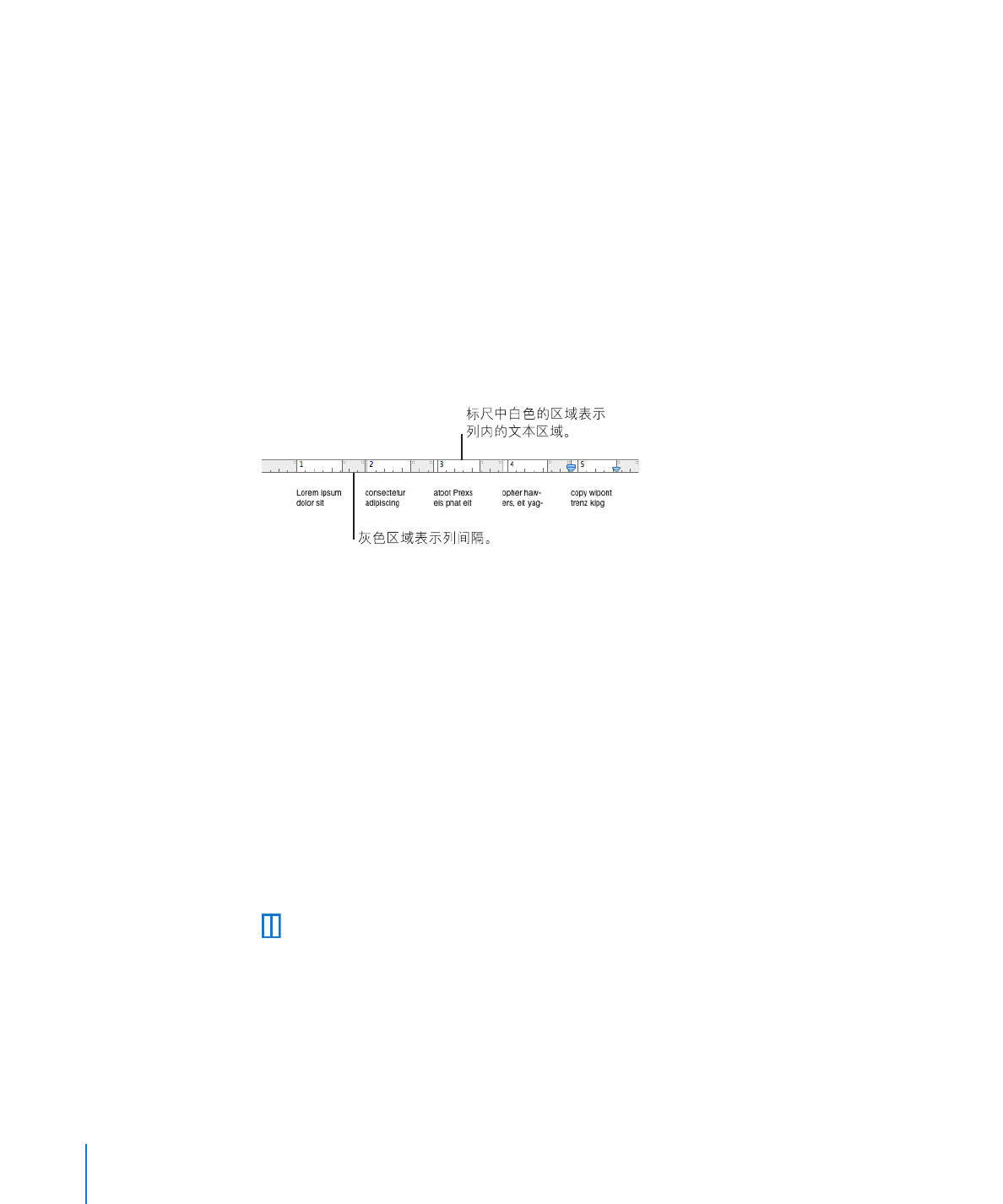
若要调整每个栏之间的间距,请在“间隔”列表中连按任意值并键入一个新数字。
3
若要为各个栏指定不同的宽度,请取消选择“栏宽相等”。
若要调整特定栏的宽度,请在“栏”列表中连按它的值并键入一个新数字。若要调整相邻的栏之间
的间距,请在“间隔”列表中连按一个值并键入一个新数字。
4
在文字处理文稿中,若要调整栏的外部页边空白周围的间距,请在“左边”、“右边”、“前面”
或“后面”字段中指定新的值。
在页面布局文稿中,布局页边空白不可调整。
5
在文字处理文稿中,若要将栏移到下一页的顶部,请选择“布局在新页面开始”。
您不能在页面布局文稿中选择“布局在新页面开始”。
6
若要快速修改栏宽和栏间距,请使用文稿标尺。在工具栏中点按“显示”,然后选取“显示标
尺”。拖移水平标尺的灰色间隔区域的左边缘或右边缘。
【注】若要快速创建
4 个栏,请在格式栏中点按“栏”弹出式菜单,然后选取想要使用的栏数。